Рады, что вам понравилась статья 😊

В данной статье мы рассмотрим пошаговый процесс добавления музыки в презентацию

При создании презентации можно использовать не только визуальное оформление, но и различные мультимедийные элементы для удержания внимания аудитории. Одним из таких элементов является музыка. Правильно подобранный музыкальный фон может значительно улучшить восприятие презентации, добавить эмоций и сделать ее более запоминающейся.
Вставка музыки в презентацию – задача несложная. Далее мы покажем как добавить аудиофайл в презентацию.
Вы можете загрузить файлы в форматах MP3 (.mp3), WAV (.wav), WMA (.wma), MIDI (.mid, .midi). Если ваше аудио имеет другое расширение воспользуйтесь любым онлайн-конвертером аудиофайлов.
Фото: Work5
После того, как вы его вставили, можно немного подкорректировать его работу на презентации.
Например, можно воспроизвести его на всех слайдах. Выберите «Параметры аудио» и поставьте галочку напротив пункта «Воспроизводить для всех слайдов».
Фото: Work5
Здесь же можно отрегулировать громкость воспроизведения.
Не забывайте про автоматическое воспроизведение. Это особенно важно при публичных выступлениях, когда некогда думать о таких мелочах. Для этого выберите «Начать» в меню и выберите пункт «Автоматически».
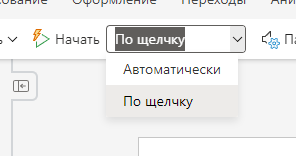
Фото: Work5
Чтобы скрыть значок мелодии, выберите в меню наверху «Параметры аудио» и поставьте галочку напротив пункта «Скрывать во время показа»
Фото: Work5





В этой статье вы найдете практические советы по подготовке и защите презентации. Узнайте, как структурировать материал, создавать визуально привлекательные слайды и эффективно выступать перед аудиторией. Освойте техники, которые помогут вам уверенно защитить свою работу и произвести впечатление на слушателей.

На написание этой статьи у нашей команды из копирайтера, редактора, контент-менеджера и эксперта по презентациям ушло 30 человеко-часов.
Презентация — это форма представления информации или идей, которая обычно включает визуальные и устные элементы. Презентации могут использоваться в различных контекстах, таких как образование, бизнес, научные исследования и публичные выступления. Основная цель презентации — донести определенное сообщение до аудитории, убедить, проинформировать или обучить ее.
Основные компоненты презентации
Презентации могут иметь различные цели, включая:
Презентации могут проводиться в различных форматах, включая:
Презентация — это мощный инструмент для передачи информации и общения с аудиторией. Правильная подготовка и умение эффективно представлять материал могут значительно повысить успех вашего выступления.
В современном мире навыки подготовки и защиты презентаций становятся все более важными. Презентации используются не только в учебном процессе, но и в бизнесе, на конференциях и семинарах. Хорошая презентация может помочь вам донести свои идеи до аудитории, произвести впечатление и убедить слушателей в своей правоте.
Запомните, что уверенность приходит с практикой. Используйте техники релаксации, например, глубокое дыхание, чтобы успокоить нервы перед выступлением. Вы можете также визуализировать успешное выступление, представляя, как ваша аудитория положительно реагирует на вашу презентацию.
Запишите свои репетиции и просмотрите их, чтобы увидеть, как вы выглядите и звучите. Обратите внимание на язык тела, интонацию и время. Это поможет вам выявить слабые места и внести необходимые коррективы.
Начало презентации — это ваша возможность привлечь внимание аудитории. Используйте интересный факт или вопрос, чтобы заинтересовать слушателей. Убедитесь, что ваше введение ясно формулирует тему и цель выступления.
Во время презентации важно поддерживать интерес слушателей. Используйте разнообразные форматы: задавайте вопросы, проводите небольшие опросы или используйте интерактивные элементы. Также не забывайте о паузах, чтобы дать аудитории время на осмысление информации.
Будьте готовы к вопросам от аудитории. Это важная часть защиты презентации. Подготовьте ответы на возможные вопросы заранее, но также будьте открыты к неожиданным вопросам. Если вы не знаете ответа, признайте это и предложите вернуться к вопросу позже.
Налаживание контакта с аудиторией помогает создать доверительную атмосферу. Смотрите на слушателей, улыбайтесь и используйте язык тела, чтобы показать свою уверенность и открытость.
Следите за временем, чтобы не выйти за рамки. Запланируйте время на каждый раздел презентации и оставьте время для вопросов в конце. Это поможет вам структурировать выступление и избежать спешки.
Обратная связь от аудитории — это ценный источник информации для улучшения ваших навыков. После завершения презентации поинтересуйтесь у слушателей, что им понравилось, а что можно улучшить. Это поможет вам стать лучше в будущем.
Подготовка и защита презентации требуют внимания и усилий, но следуя приведенным рекомендациям, вы сможете успешно выступить перед аудиторией. Четкое структурирование материала, создание визуально привлекательных слайдов и уверенное выступление помогут вам донести свои идеи и произвести впечатление. Практикуйте свои навыки, и вы увидите, как улучшится ваша способность к презентации.


Узнайте, как создать увлекательную интерактивную презентацию: от выбора инструментов до лучших практик. Пошаговое руководство для студентов с примерами и советами экспертов.

В этой статье мы расскажем, как создать интерактивную презентацию, которая захватит внимание аудитории и поможет вам выделиться среди других выступающих. Разберем ключевые элементы интерактивных презентаций и инструменты для их создания. Дадим пошаговое руководство по разработке презентации в PowerPoint и поделимся практическими советами для успешного выступления.
🤔 ОпределениеИнтерактивная презентация — это способ подачи информации, который вовлекает аудиторию в активное взаимодействие с контентом. В отличие от обычных линейных презентаций, интерактивные позволяют слушателям влиять на ход презентации, участвовать в опросах, выбирать интересующие их темы.
Представьте, что ваша презентация — это не монолог, а увлекательный диалог с аудиторией. Вместо того чтобы просто слушать, ваши однокурсники и преподаватели становятся активными участниками процесса.
Почему интерактивные презентации работают:
Для студентов интерактивные презентации открывают новые возможности:
Чтобы ваша презентация стала по-настоящему интерактивной, включите в нее следующие элементы:
Представьте, что ваша презентация — это не поезд, идущий по одному маршруту, а автомобиль, способный свернуть на любую дорогу. Нелинейная структура позволяет переходить между разделами в зависимости от интереса аудитории.
📖 ПримерНа слайде с оглавлением разместите кликабельные заголовки, чтобы слушатели могли выбрать интересующую их тему.
Используйте видео, аудио, анимации и изображения, чтобы сделать презентацию более живой и запоминающейся.
📖 ПримерВместо текстового описания химической реакции покажите анимированную 3D-модель.
Это «сердце» вашей презентации. Включите опросы, викторины, голосования, чтобы вовлечь аудиторию.
📖 ПримерВ презентации по истории проведите быстрый опрос о том, какие факты были известны слушателям до вашего выступления.
Дайте аудитории возможность комментировать, задавать вопросы, оценивать информацию в реальном времени.
📖 ПримерДобавьте чат или возможность оставлять комментарии к слайдам.
Ваша презентация должна уметь «подстраиваться» под реакцию аудитории.
Выбор правильного инструмента — половина успеха. Рассмотрим популярные платформы для создания интерактивных презентаций:
Преимущества:
Ограничения:
Преимущества:
Ограничения:
Преимущества:
Ограничения:
Преимущества:
Ограничения:
Преимущества:
Ограничения:
Выбор инструмента зависит от ваших навыков, бюджета и типа презентации. Для большинства студенческих проектов оптимальным выбором будет PowerPoint с AhaSlides или Google Slides из-за их доступности и простоты использования.
Давайте создадим интерактивную презентацию в PowerPoint — инструменте, доступном большинству студентов.
Начните с создания нелинейной структуры. Представьте вашу презентацию как интерактивную карту, где аудитория может выбирать свой маршрут:
Гиперссылки — это «дороги» вашей интерактивной карты:
Разнообразьте презентацию видео, аудио и анимациями:
Триггеры позволяют объектам реагировать на действия пользователя:
Здесь нам понадобится надстройка AhaSlides:
Помните, что ключ к успешной интерактивной презентации — баланс. Не перегружайте слайды, оставьте пространство для живого общения с аудиторией.
Вовлеките аудиторию с самого начала. Используйте интерактивный элемент уже на первом слайде.
📖 ПримерНачните с опроса «Что вы знаете о теме презентации?» Это сразу активизирует слушателей и даст вам представление об уровне их знаний.
Чередуйте различные типы интерактивных элементов, чтобы поддерживать интерес.
Золотое правило: Один интерактивный элемент на 3–5 обычных слайдов. Слишком много интерактивности может отвлечь от содержания.
Интегрируйте интерактивные элементы в повествование.
📖 ПримерВ презентации по экономике создайте интерактивную симуляцию, где аудитория принимает решения за экономического агента.
Обязательно проверьте, как работают все интерактивные элементы в реальных условиях. Попросите друзей протестировать вашу презентацию.
Пример успешной студенческой презентации:
Студентка биологического факультета создала интерактивную презентацию о влиянии пластика на морских животных. Она использовала:
Эта презентация не только информировала, но и эмоционально вовлекала аудиторию, что привело к оживленной дискуссии после выступления.
Даже лучшие презентации могут столкнуться с техническими проблемами. Вот как с ними справиться:
Как убедиться, что презентация будет работать на разных устройствах:
Что делать, если интернет подводит:
Как подготовиться к возможным проблемам:
Создание интерактивных презентаций — это навык, который развивается с практикой. Не бойтесь экспериментировать, учиться на своих ошибках и постоянно совершенствоваться. С каждой новой презентацией вы будете становиться все увереннее и профессиональнее.
Помните, что главная цель любой презентации — эффективно донести вашу идею до аудитории. Интерактивность — это мощный инструмент, который поможет вам достичь этой цели, сделав ваше выступление запоминающимся и вовлекающим.
Экспериментируйте с различными интерактивными элементами, анализируйте реакцию аудитории и не бойтесь выходить за рамки привычного. Кто знает, может быть, именно ваша инновационная интерактивная презентация станет новым стандартом в вашем учебном заведении или даже в вашей будущей профессиональной сфере.
Удачи в создании ваших интерактивных шедевров!
Вопрос: Сколько интерактивных элементов должно быть в презентации?
Ответ: Нет строгого правила, но хорошим ориентиром является один интерактивный элемент на каждые 5–7 минут презентации. Главное — не перегружать слушателей и сохранять баланс между интерактивностью и содержанием.
Вопрос: Можно ли сделать интерактивную презентацию без специального программного обеспечения?
Ответ: Да, можно создать базовую интерактивную презентацию в стандартном PowerPoint, используя гиперссылки и триггеры. Однако специальные инструменты, такие как AhaSlides или Mentimeter, значительно расширяют возможности интерактивности.
Вопрос: Как сделать интерактивную презентацию, если у меня нет опыта работы с компьютерными программами?
Ответ: Начните с простых инструментов, таких как Google Slides или Canva, которые имеют интуитивно понятный интерфейс. Многие платформы предлагают обучающие видео и пошаговые руководства. Не бойтесь экспериментировать и просить помощи у более опытных однокурсников.
Вопрос: Что делать, если во время презентации интерактивные элементы не работают?
Ответ: Всегда имейте запасной план. Подготовьте версию презентации без интерактивных элементов и будьте готовы импровизировать. Например, вместо онлайн-опроса вы можете провести голосование поднятием рук.
Вопрос: Как убедиться, что интерактивная презентация не отвлекает от основного содержания?
Ответ: Каждый интерактивный элемент должен служить конкретной цели — подчеркивать ключевые моменты, проверять понимание или вовлекать аудиторию. Если элемент не добавляет ценности к вашему сообщению, лучше его убрать. Помните, что содержание всегда важнее формы.

